-
OPPO手机怎么截屏:多种技巧帮您快速掌握
- 2023-05-31 11:00:34 来源:windows10系统之家 作者:爱win10
截屏是我们在使用手机时经常需要的功能之一,它可以帮助我们捕捉当前屏幕的内容并保存为图片。对于OPPO手机用户而言,下面是几种常用的OPPO手机截屏技巧,让您快速掌握如何在OPPO手机上进行截屏。
工具/原料:
系统版本:ColorOS 13系统
品牌型号:OPPO R11
OPPO手机截屏的方法:
方法一:通过物理按键截屏
同时按住“电源键+音量下键”1-2秒,即可截屏。
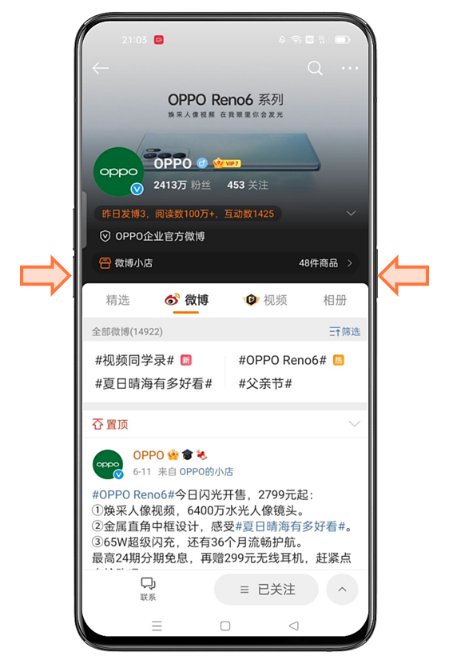
设置方法:
ColorOS 13及以上版本:「设置 > 其他设置 > 截屏 > “电源键+音量下键”」。
ColorOS 12-12.1版本:「设置 > 系统设置 > (便捷工具) > 截屏 > “电源键+音量下键”」。
ColorOS 11.0-11.3版本:「设置 > 便捷工具 > 截屏 > “电源键+音量下键”(物理按键)」。
ColorOS 7.0-7.2版本:「设置 > 其他设置 > 截屏 > 物理按键」。
方法二:三指滑动截屏
三指同时按压手机屏幕下滑,即可截屏。
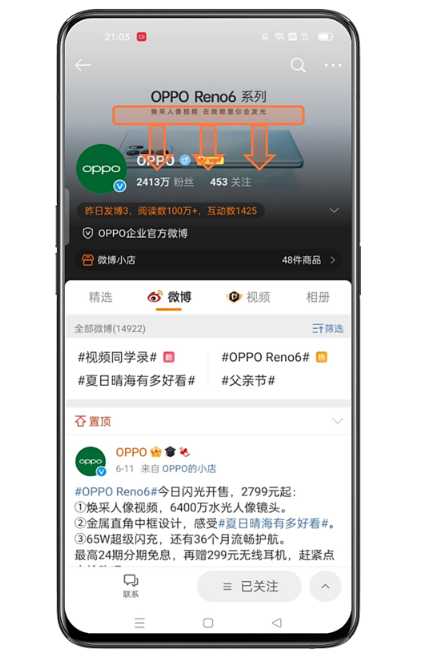
设置方法:
ColorOS 13及以上版本:「设置 > 其他设置 > 截屏 > 三指下滑」,或「设置 > 其他设置 > 手势体感 > 三指下滑截屏」。
ColorOS 12-12.1版本:「设置 > 系统设置 > (便捷工具) > 截屏 > 三指下滑」,或「设置 > 系统设置 > 手势体感 > 三指下滑截屏」。
ColorOS 11.0-11.3版本:「设置 > 便捷工具 > 截屏 > 三指下滑」,或「设置 > 便捷工具 > 手势体感 > 三指下滑截屏」。
ColorOS 7.0-7.2版本:「设置 > 其他设置 > 截屏 > 三指下滑」,或「设置 > 便捷辅助 > 手势体感 > 三指截屏」。
方法三:通知栏下拉截屏
下拉通知栏,找到截屏按钮,点击截屏。
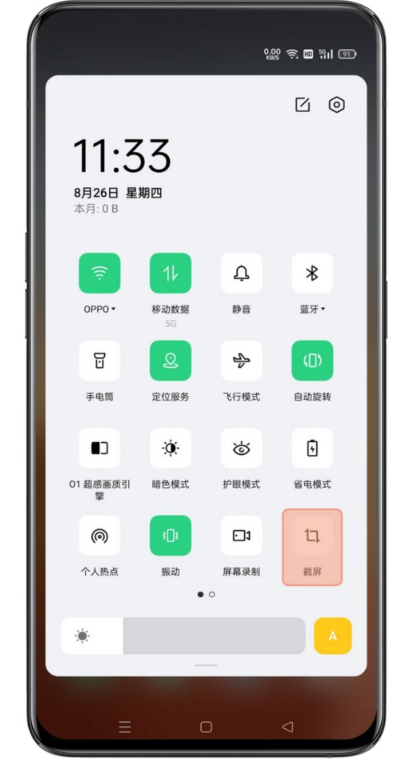
若在「控制中心」图标列表中未找到「截屏」,请尝试编辑「控制中心」图标列表项,将「截屏」添加到「控制中心」图标列表中。
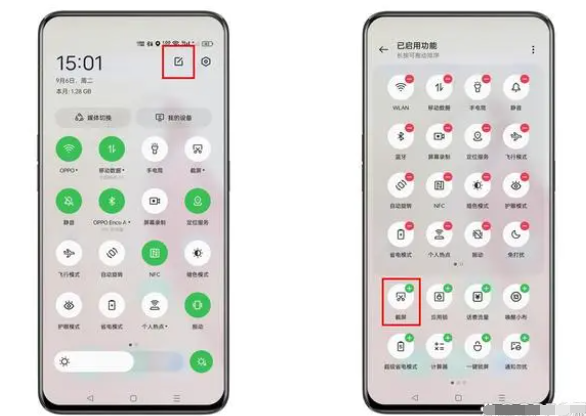
方法四:通过「智能侧边栏」截屏
通过侧滑呼出「智能侧边栏」,在图标列表中找到「截屏」,点击「截屏」。
“智能侧边栏”设置方法:「设置 > 便捷工具(便捷辅助) > 智能侧边栏」,启用智能侧边栏。
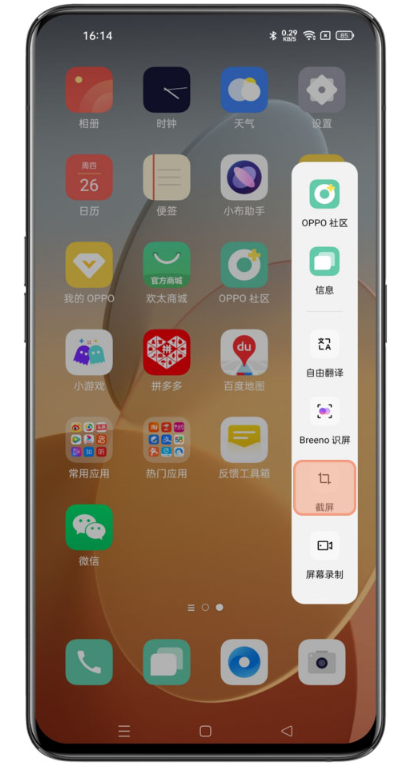
拓展内容:如何长截屏
如果想要截取的内容超出了一整屏的范围,您可以这么操作:
1、通过按键或三指下滑等方式截屏之后,出现截屏预览浮窗,下拉预览浮窗或点击预览浮窗上的长截屏按钮,可实现长截屏;
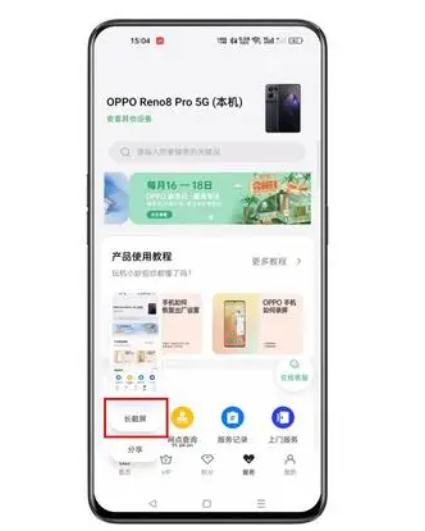
2、您还可以三指长按,再下滑出屏幕之外,触发长截屏。
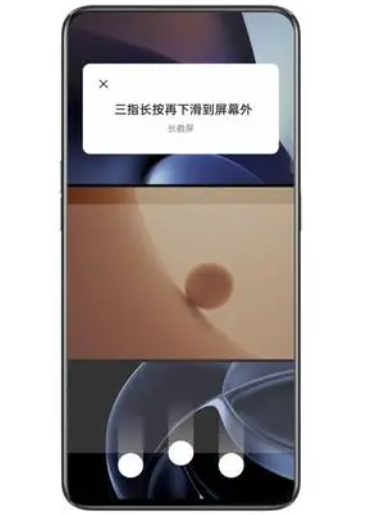
如何进行区域/局部截屏:
如果只想截取画面中的一部分,您还可以这么操作:
您可以在任意界面,三指长按触发区域截屏,然后调整边框,选取需要截取的区域即可。
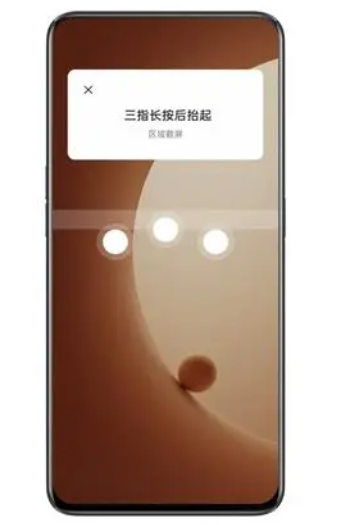
注意事项:手机版本太低也会无法使用其中的某一个方法,建议更新到ColorOS 11及以上版本。
总结:
掌握了OPPO手机的截屏技巧,您可以轻松捕捉和保存您想要的屏幕内容。无论是保存有趣的聊天记录、分享精彩的游戏时刻还是记录重要的信息,截屏功能都能为您提供便利。希望以上的技巧能帮助到您,让您更好地利用OPPO手机进行截屏操作。
猜您喜欢
- 解答手机怎么连接电脑上网..2018-12-25
- 手机下载电脑系统一键装机的操作是什..2023-03-12
- 详细讲解vivo手机怎么截屏2020-05-09
- 苹果手机录屏功能在哪里2020-06-05
- 包你学会苹果手机怎么激活..2022-08-03
- 苹果手机激活锁忘记了id和密码怎么办..2023-04-21
相关推荐
- 小编告诉你魅族mx6怎么截图.. 2019-01-24
- 新购买的iphone连不上wifi怎么办.. 2020-06-28
- 苹果手机的激活锁怎么解除.. 2022-06-03
- iphone手机如何激活教程 2022-05-28
- 详解微信转账怎么退回 2023-04-28
- 手机一键装windows系统如何操作.. 2023-01-05



 魔法猪一健重装系统win10
魔法猪一健重装系统win10
 装机吧重装系统win10
装机吧重装系统win10
 系统之家一键重装
系统之家一键重装
 小白重装win10
小白重装win10
 小白系统 ghost win8.1 32位纯净版201506
小白系统 ghost win8.1 32位纯净版201506 番茄花园win7系统64位稳定旗舰版v2023.05
番茄花园win7系统64位稳定旗舰版v2023.05 电脑公司 Ghost Win7 sp1 快速装机版(64位)2013.03
电脑公司 Ghost Win7 sp1 快速装机版(64位)2013.03 彩蝶浏览器 v1.0.0.4官方版
彩蝶浏览器 v1.0.0.4官方版 360浏览器3.9正式版 3.9.0.1023官方版
360浏览器3.9正式版 3.9.0.1023官方版 TextPad v7.0.7 注册版(附注册码) (功能强大的文本编辑器)
TextPad v7.0.7 注册版(附注册码) (功能强大的文本编辑器) opera mobile
opera mobile 电脑店 Ghos
电脑店 Ghos 小白系统win1
小白系统win1 深度技术ghos
深度技术ghos 阿尔法安全浏
阿尔法安全浏 深度技术Ghos
深度技术Ghos 家庭网络卫士
家庭网络卫士 QQ农牧餐保姆
QQ农牧餐保姆 360浏览器老
360浏览器老 雨林木风ghos
雨林木风ghos PicPick V3.2
PicPick V3.2 粤公网安备 44130202001061号
粤公网安备 44130202001061号